Úvod
Kolik volného místa mám na disku Linux?
Správa diskového prostoru na serveru Linux je důležitým úkolem. Například aplikace správce balíčků vás upozorní, kolik místa na disku bude vyžadovat instalace. Aby tyto informace měly smysl, měli byste vědět, kolik místa má váš systém k dispozici.
V tomto tutoriálu se dozvíte, jak používat df příkaz ke kontrole místa na disku v Linuxu a du příkaz k zobrazení využití místa na disku souborovým systémem.
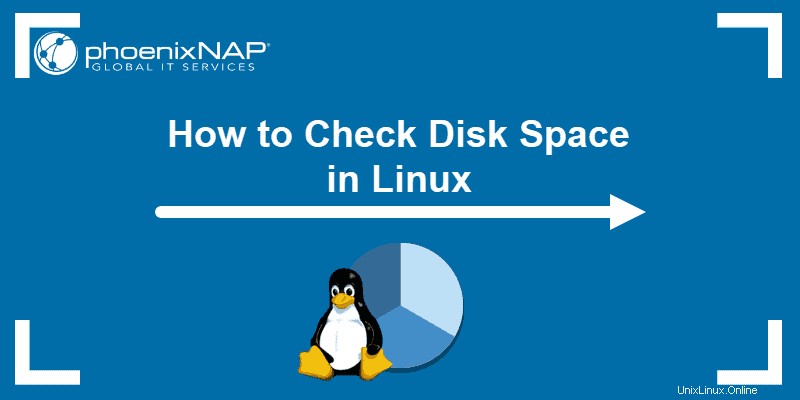
Předpoklady
- Systém založený na Linuxu
- Okno terminálu / příkazový řádek
- Uživatelský účet s sudo nebo root privilegia
Zkontrolujte místo na disku Linuxu pomocí příkazu df
Místo na disku můžete zkontrolovat jednoduše otevřením okna terminálu a zadáním následujícího:
df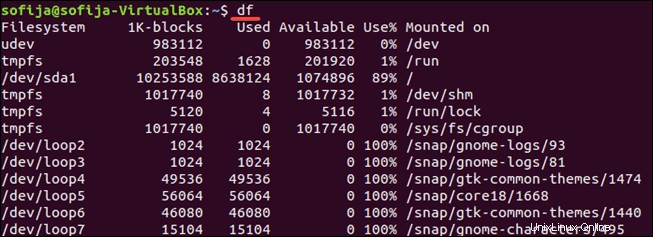
df příkaz znamená disk free a ukazuje množství místa, které zabírají různé jednotky. Ve výchozím nastavení df zobrazuje hodnoty v 1 kilobajtových blocích .
Zobrazení využití v megabajtech a gigabajtech
Využití disku můžete zobrazit ve formátu lépe čitelném pro člověka přidáním -h možnost:
df -hZobrazí se velikost v kilobajtech (K), megabajty (M) a gigabajty (G).
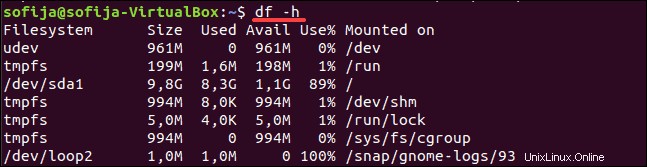
Porozumění výstupnímu formátu
df příkaz vypíše několik sloupců:
Filesystem Size Used Avail Use% Mounted on
udev 210M 0 210M 0% /dev
tmpfs 49M 1004K 48M 3% /run
/dev/sda2 7.9G 4.3G 3.2G 58% /Váš výstup může mít více položek. Sloupce by měly být samozřejmé:
- Systém souborů – Toto je název každého konkrétního disku. To zahrnuje fyzické pevné disky, logické (rozdělené) disky a virtuální nebo dočasné disky.
- Velikost – Velikost souborového systému.
- Použito – Množství místa použitého na každém souborovém systému.
- Využití – Množství nevyužitého (volného) místa v souborovém systému.
- Použití % – Zobrazuje procento použitého disku.
- Připevněno na – Toto je adresář, kde se nachází systém souborů. To se také někdy nazývá přípojný bod .
Seznam souborových systémů zahrnuje váš fyzický pevný disk i virtuální pevné disky:
- /dev/sda2 – Toto je váš fyzický pevný disk. Může být uveden jako /sda1 , /sda0 , nebo můžete mít dokonce více než jeden. /dev znamená zařízení .
- udev – Toto je virtuální adresář pro /dev adresář. Toto je součást operačního systému Linux.
- tmpfs – Můžete jich mít několik. Ty používá /run a další linuxové procesy jako dočasné souborové systémy pro provoz operačního systému. Například tmpfs /run/lock se používá k vytváření souborů zámku . Jedná se o soubory, které zabraňují více uživatelům ve změně stejného souboru ve stejnou dobu.
Zobrazit konkrétní systém souborů
df příkaz lze použít k zobrazení konkrétního systému souborů:
df -h /dev/sda2Můžete také použít zpětné lomítko:
df -h /Zobrazí se využití na primárním pevném disku. Použijte přípojný bod (v části Připevněno na sloupec) zadejte jednotku, kterou chcete zkontrolovat.

Zobrazit systémy souborů podle typu
Chcete-li zobrazit všechny systémy souborů podle typu, použijte příkaz:
df -ht ext4
Zde jsou uvedeny disky s ext4 typu ve formátu čitelném pro člověka.

Velikost zobrazení v 1000 namísto 1024
Využití disku můžete zobrazit v jednotkách 1000 namísto 1024:
du -HTo může vyřešit problém v technologii skladování. Výrobci pevných disků prodávají pevné disky ve velikostech založených na 1000 bajtech =1 kilobajt.
Operační systémy však tento prostor rozdělují tak, že 1024 bajtů =1 kilobajt. Z tohoto důvodu má 1000GB pevný disk k dispozici zhruba 930 gigabajtů využitelného úložiště.
Zkontrolujte místo na disku v Linuxu pomocí du Command
du příkaz zobrazí využití disku. Tento nástroj dokáže zobrazit využití disku pro jednotlivé adresáře v Linuxu, což vám poskytne jemnější pohled na využití disku. Použijte jej k zobrazení množství místa, které zabírá váš aktuální adresář:
du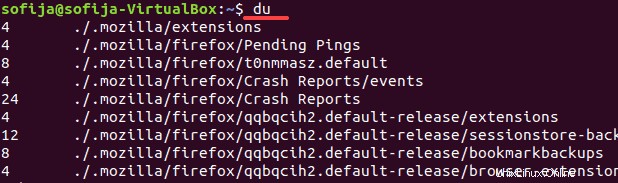
Stejně jako df můžete vytvořit du čitelné pro člověka:
du -h
Zobrazuje seznam obsahu aktuálního adresáře a množství místa, které zabírají. Zobrazení můžete zjednodušit pomocí -s možnost:
du -hsTo ukazuje, kolik místa zabírá aktuální adresář.

Chcete-li zadat adresář nebo soubor, zaškrtněte následující možnosti:
du -hs /etc/kernel-img.confdu -hs /etc
U druhého příkazu jste si mohli všimnout oprávnění odepřeno chybové hlášení. To znamená, že aktuální uživatel nemá oprávnění pro přístup k určitým adresářům. Použijte sudo příkaz ke zvýšení vašich oprávnění:
sudo du -hs /etc